Добавките и COM добавките на Outlook са програми, които се изпълняват в Outlook и извършват действия, които Outlook не предоставя. Например ако използвате услуга за управление на пароли или услуга за онлайн събрания, включително Skype, може да имате добавка на Outlook, която ви помага.
В новия Outlook за Windows уеб добавките се поддържат напълно, без да се изисква допълнителна работа от партньори. COM добавките няма да се поддържат в новия Outlook за Windows, но ще продължат да работят в класическия Outlook за Windows.
Тъй като добавките са отделни програми, понякога ДАДЕНА COM добавка на Outlook може да срещне проблеми, които забавят останалата част от Outlook. Тези проблеми може да се дължат на закъснение на събития, като например превключване между папките на Outlook, пристигане на нови имейли, отваряне на елементи от календара и др.
Когато възникнат такива проблеми, Outlook ще извърши едно от следните две действия:
-
Автоматично забраняване на добавката. Когато това се случи, Outlook показва предупреждение в лентата за известия:

-
Или, ако добавката винаги е разрешена, Outlook показва причината, поради която е маркирала добавката като нездравословна в предупредителното известие. Той ще потърси разрешение от вас, за да го забрани, когато изберете Преглед на още подробни данни:

Поправяне на известия за нездравословни добавки на Outlook
Всички нездравословни COM добавки са изброени под Файл > Slow и Дезактивирани COM добавки. Тя ще покаже средното време на забавяне до всяка нездравословна добавка. Можете също да стигнете до диалоговия прозорец, когато изберете Преглед на забранени добавки или Преглед на повече подробности от изскачащото известие.
1. В случай че неизправната COM добавка е забранена автоматично от Outlook или е забранена от вас, диалоговият прозорец ще ви даде възможност да отметнете "Винаги разрешавай тази добавка".
2. Ако неизправната COM добавка е в списъка "Винаги разрешено", тя ви позволява да избирате от една от следните опции:
-
Винаги наблюдавай тази добавка
-
Не наблюдавайте добавката за следващите 7 дни
-
Не наблюдавайте тази добавка за следващите 30 дни
-
Забраняване на тази добавка
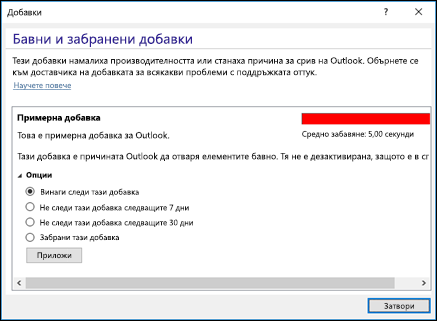
Известия за добавка за мека устойчивост на Outlook
При някои сценарии Outlook не забранява автоматично нездравословната добавка, а прилага по-омекотен подход, при който показва следното известие и предоставя опция за забраняване, в случай че искате да я забраните сами.

Отстраняване на проблеми с добавките на Outlook
Ако Outlook открие проблем с добавка, можете да деинсталирате и преинсталирате добавката. Ако това не разреши проблема, свържете се с фирмата, която е предоставила добавката.
За повечето добавки можете да намерите фирмата, която е предоставила добавката, като изберете Файл > добавки. Доставчикът на добавката е посочен в колоната "Доставчик". Изберете добавката, за да се покаже допълнителна информация за добавката.










